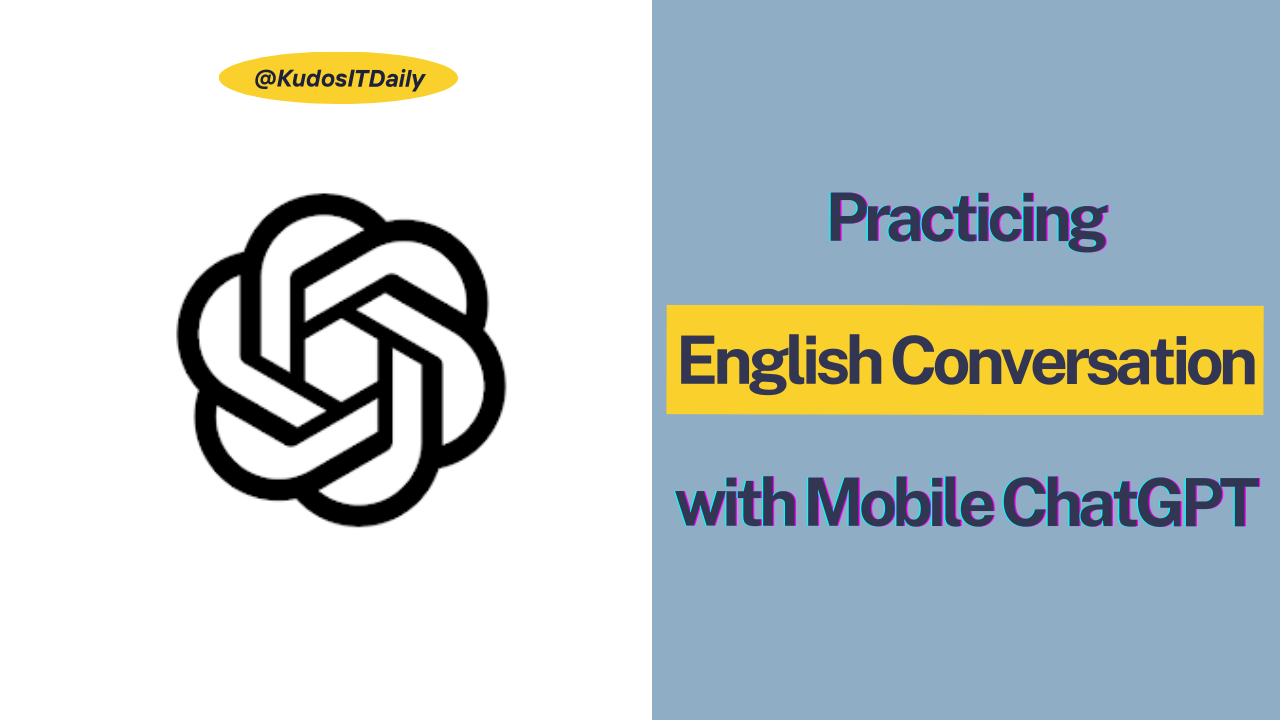
모바일 ChatGPT - Voice 기능을 활용한 영어 회화 연습하기
목차
- 모바일 ChatGPT 음성 인식 기능
- 음성 인식 기능 사용법
- 마치며
안녕하세요. 오늘 포스팅에서는 처음으로 모바일 앱으로 제공하는 ChatGPT에 관한 내용으로 찾아왔습니다. OpenAI의 ChatGPT는 출시된 이후로 선풍적인 인기와 대중들의 관심을 받고 있는 플랫폼입니다. ChatGPT는 이제 따로 소개를 드리지 않아도 될 만큼 사람들에게 익숙한 서비스가 되었습니다.
ChatGPT가 대중들에게 처음 소개될 당시, 웹 브라우저에서 사용 가능한 챗봇 형태로 출시되었습니다. 따라서, 많은 사람들이 웹 브라우저를 통해 ChatGPT를 사용하고 있고, 출시 초기에는 스마트폰에 익숙한 사용자들이 공식 모바일 서비스가 아닌 ChatGPT를 우회해서 제공하는 모바일 서비스를 사용하곤 했습니다. 저도 모바일 ChatGPT가 출시되지 않았을 때, AskUp이라는 카카오톡에서 연동이 가능한 서비스를 사용했던 기억이 나네요.
모바일 ChatGPT 음성 인식 기능
이제는 ChatGPT가 모바일 앱으로도 사용 가능하다는 것을 알고 계신가요? Google 앱 스토어에는 23년 7월 26일 첫 출시가 되었습니다. 포스팅을 작성하는 오늘을 기준으로 벌써 1000만 회 이상의 다운로드를 기록할 만큼 사용자들의 관심을 받고 있고, 평점을 4.8점을 유지할 정도로 만족할 서비스를 제공하는 것 같습니다. 점점 인공지능 서비스가 사용하기 편한 형태로 제공되면서 우리 일상에 스며드는 것 같습니다.
오늘은 ChatGPT 앱에서 제공하는 기능 중에서 베타 기능인 'Voice Conversations'에 대해서 다뤄보고자 합니다. Voice 기능은 말 그대로 프롬프트에 타이핑해서 채팅 형식으로 대화하는 것이 아닌 음성 대화를 직접 할 수 있도록 제공하는 기능입니다. 초기에 ChatGPT가 출시되었을 때, 음성 대화를 하기 위해 'Talk-to-ChatGPT'와 같은 크롬 플러그인을 설치해서 사용해 본 기억이 있는데요. 웹 플러그인의 음성 인식 기능을 사용했을 때, 음성 인식이 제대로 되지 않거나 플러그인의 한계로 대화가 매끄럽게 이어지지 않는 한계가 있었습니다. 모바일 버전에서 제공하는 음성 대화 기능은 웹 플러그인으로 제공하던 기능보다 음성 인식 성능, 사용자 경험, 편의성 면에서 강력한 기능이라고 생각됩니다.
음성 인식 기능 사용법
이제 모바일 ChatGPT의 음성 인식 기능 사용방법을 차근차근 소개해드리겠습니다. 사용하기에 앞서 OpenAI에서 제공하는 ChatGPT 앱을 설치해 주시기 바랍니다. 앱 설치 시, 아래 그림의 아이콘을 가진 앱을 설치해 주시기 바랍니다. 다른 앱을 설치하지 않도록 주의해주세요!
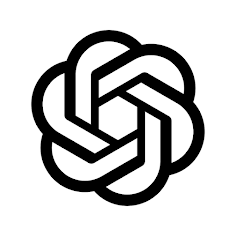
1. ChatGPT에 접속하셔서 설정(Settings) 버튼을 클릭하면 아래와 같은 화면이 활성화됩니다. 해당 화면에서 Beta Features 버튼을 클릭합니다.
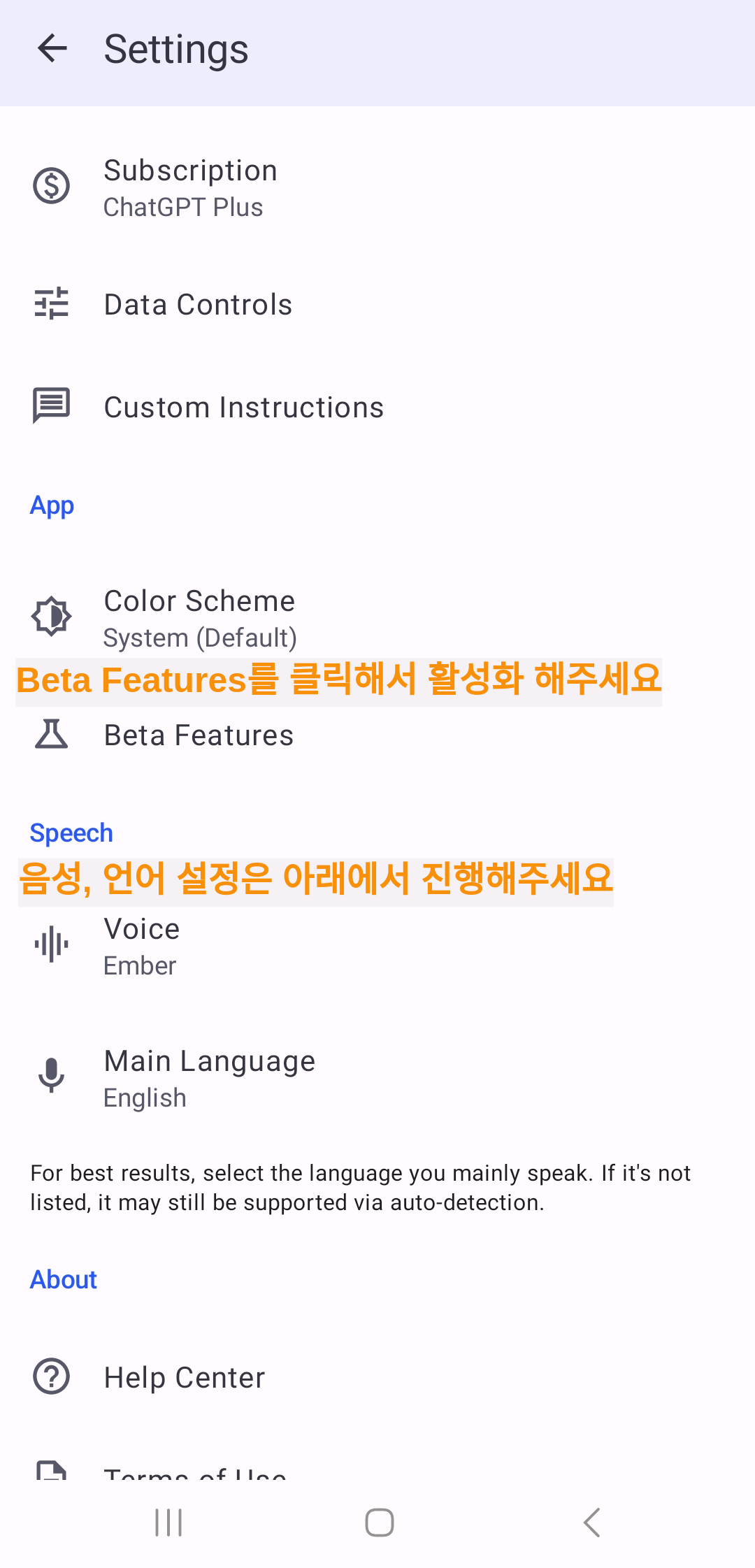
2. Beta Features 버튼을 클릭하시면 사용하고자 하는 베타 기능 활성화 버튼이 나타납니다. 오늘 사용해 볼 'Voice conversations' 기능을 활성화합니다. 활성화한 후, 위의 Speech 항목을 통해 Voice 설정 탭을 통해 음성을 설정하거나 Main Language 탭을 통해 주요 언어를 선택할 수 있습니다. 영어 회화 연습을 진행하고자 하실 경우, Main Language를 English로 설정해 줍니다.
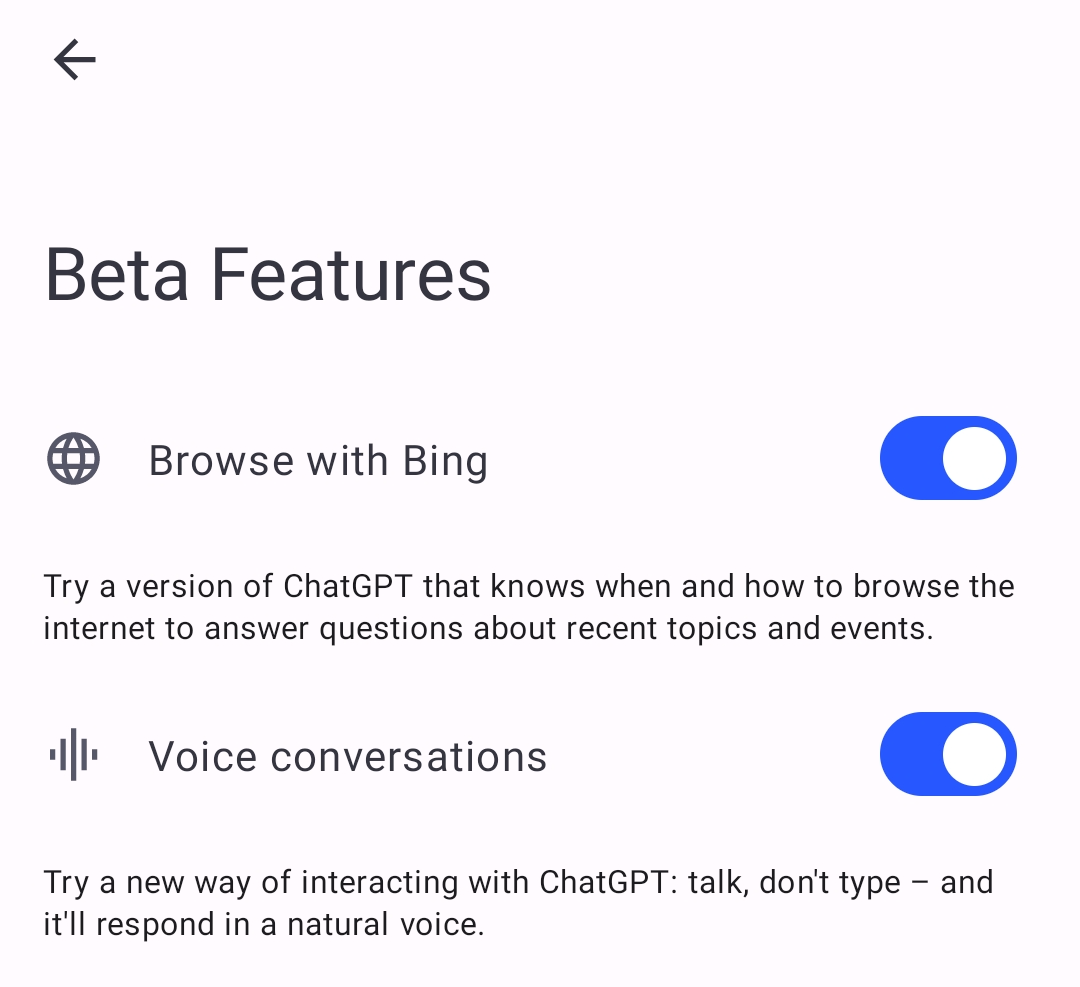

3. 모바일 ChatGPT 음성 대화 기능 설정을 마쳤습니다. 바로 사용해 보도록 할까요? 설정화면에서 나오면 바로 대화를 진행할 수 있습니다. 아래와 같이 대화 화면이 나타나면 오른쪽 상단에 위치한 헤드셋 모양을 터치해 줍니다.
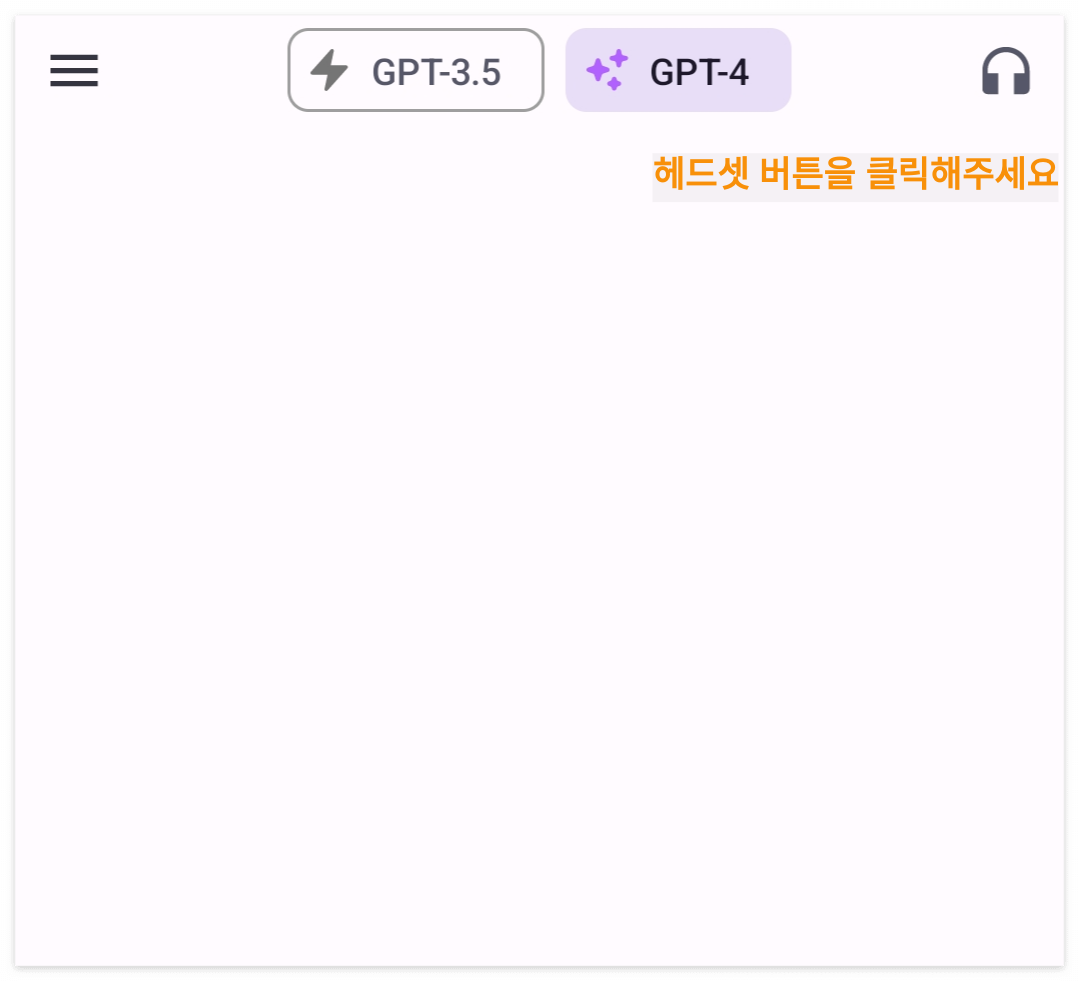
4. 헤드셋 버튼을 클릭하면 아래와 같이 음성 대화 기능이 활성화됩니다. Listening이 활성화되면 하고 싶은 대화를 진행하시면 됩니다. 대화를 마치고 하단의 X 버튼을 클릭하면 대화가 종료됩니다.
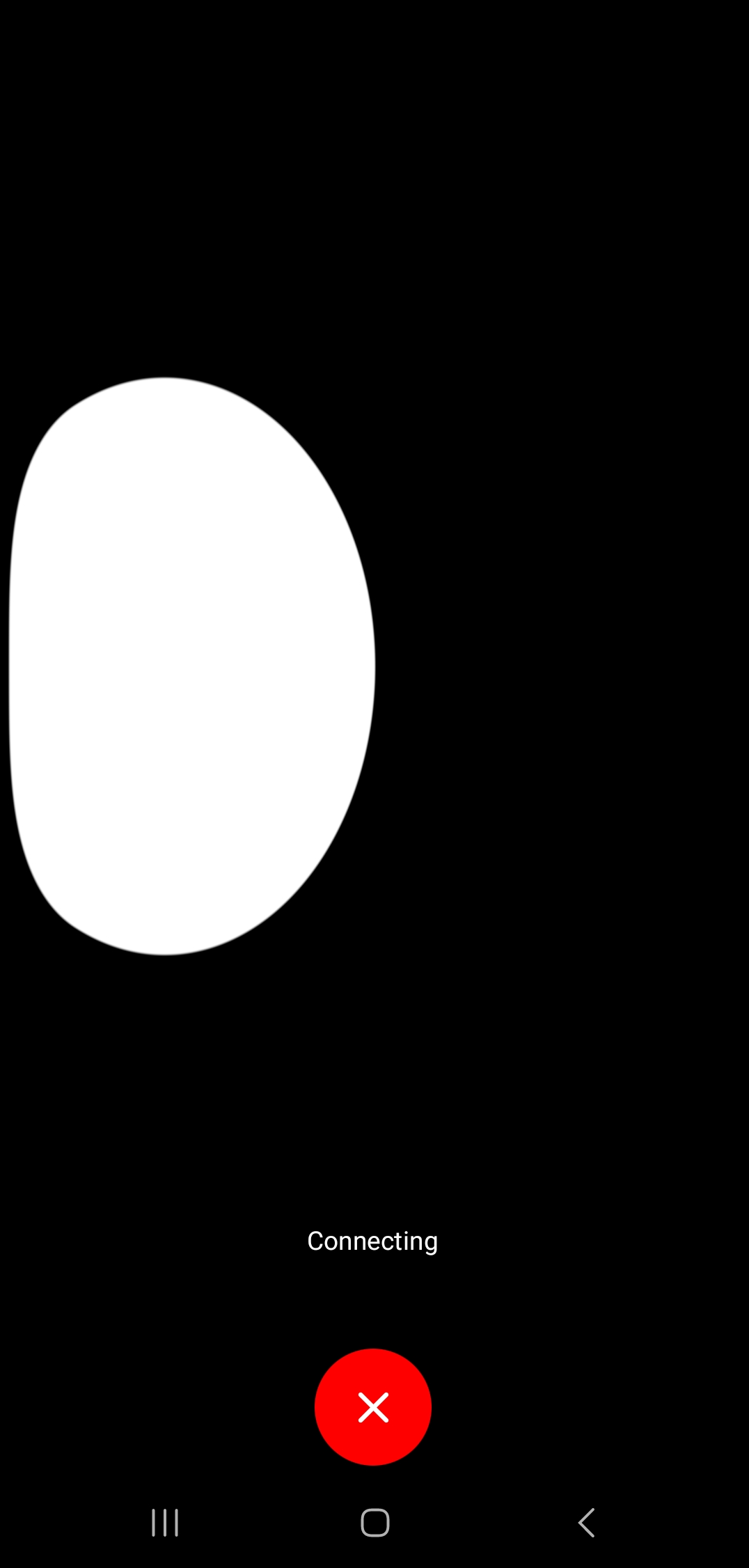

5. 대화가 종료될 경우, 아래와 같이 음성 대화를 진행했던 내역이 프롬프트에 기록됩니다. 대화를 진행했던 기록을 통해 학습했던 내용이나 문의했던 내용을 분석, 검토해 보실 수 있습니다.
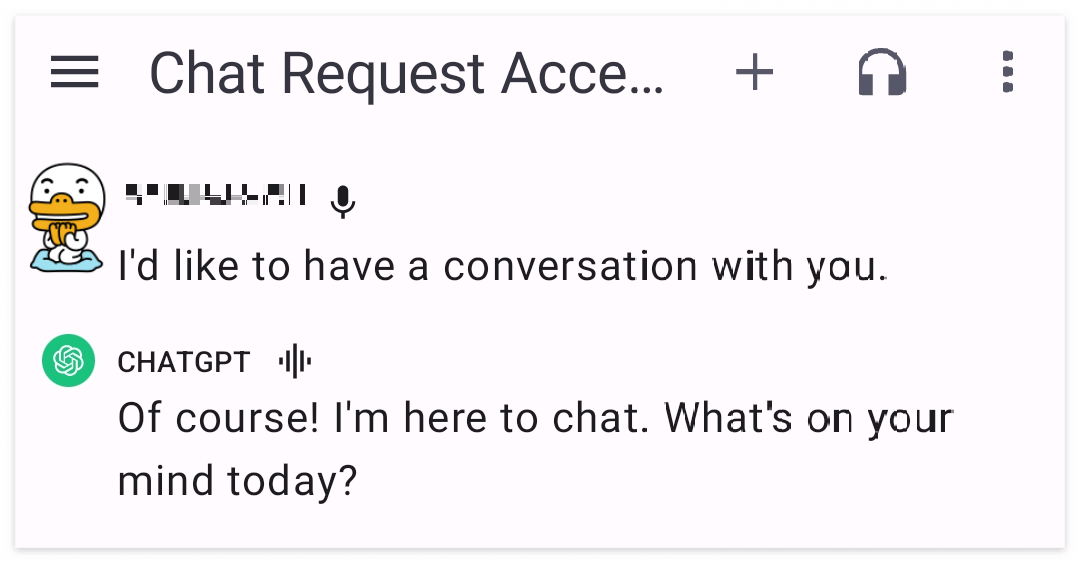
마치며
모바일 ChatGPT에서 제공하는 음성 인식기능은 상당히 강력한 기능인 것 같습니다. 기존에 프롬프트 작성을 위해 직접 타이핑해야 했던 것들을 음성으로 간단하게 작성할 수 있습니다. 또한, 이 기능을 영어 회화 연습에 적용해 본다면 1대 1 개인 스피킹 선생님을 옆에 두는 것과 같은 효과를 얻을 수 있습니다.
단순히 일상 대화를 진행하는 상황 외에 GPT에게 다양한 전문가 역할을 부여함으로써 여러 상황에 대해 대화해 볼 수 있고, 해당 분야에 대한 어휘 학습도 진행할 수 있습니다. 사용자가 사용한 어휘나 문법을 실시간으로 피드백받으면서 어휘, 문법적 오류를 교정할 수 있습니다. 또한, 스마트폰을 항상 곁에 두고 사용할 수 있기 때문에 언제든지 대화를 진행해 볼 수 있고, 사용자의 학습 수준과 속도에 맞춰 개인화된 학습도 진행해 볼 수 있습니다.
이처럼 인공지능 기술이 나날이 발전하면서 우리의 삶에 밀접하게 다가오고 있습니다. 여러 인공지능 기술이 발전하면서 우리의 삶의 질을 높여주거나 편의성, 편리성을 향상해 줄 다양한 기술이 소개되는 것 같습니다. 앞으로 이러한 인공지능 기술의 발전은 불가피할 것으로 보입니다. 이를 적극적으로 받아들이고 활용하셔서 인공지능이 주는 다양한 이점을 얻으셨으면 좋겠습니다. 오늘도 제 포스팅이 많은 도움이 되셨기를 바랍니다. 감사합니다.
'Tech Insights' 카테고리의 다른 글
| 구글 바드(Bard)와 구글 서비스를 통합해서 생산성 향상시키기 (0) | 2023.11.12 |
|---|---|
| 랭체인(LangChain)과 판다스(Pandas)를 결합한 데이터 분석 AI (0) | 2023.11.07 |
| 랭체인(LangChain), Streamlit을 활용한 실시간 텍스트 나누기 (0) | 2023.10.26 |
| 랭체인(LangChain) Callback을 활용한 실시간 토큰 사용량 확인하기 (0) | 2023.10.25 |
| 랭체인(Langchain), Streamlit을 활용해서 웹 기반 챗봇 만들기 (0) | 2023.10.19 |



